发布时间:2021-09-01 11: 05: 25
当AirServer(Win系统)在我们的计算机上运行时,它会在与电脑连接在同一个网络的其他iOS设备上展现出来。除非我们启用密码设置,否则任何看到我们计算机的人都可以将自己的设备的镜像传输到AirServer上。
我们可以在AirServer上设置连接的固定密码。这样任何iOS设备在尝试连接到AirServer时都会被要求输入密码。如果没有正确输入密码,就无法流式传输或镜像到AirServer上。
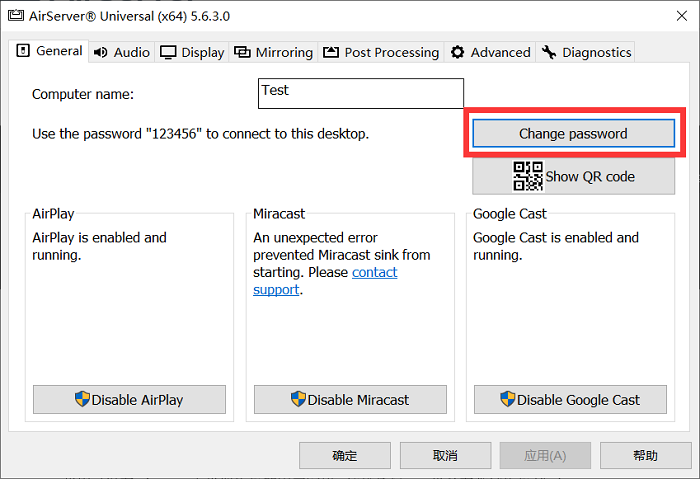
密码设置一共有四个选项:
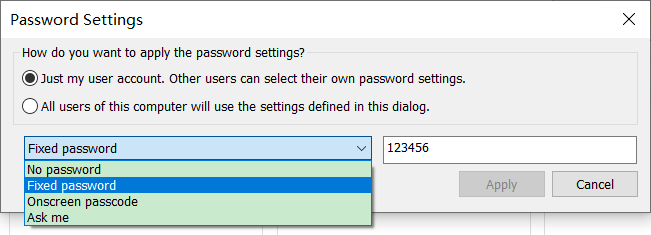
选择此选项后,任何处于同一网络下的iOS设备都可以直接连接到AirServer而不需要密码。
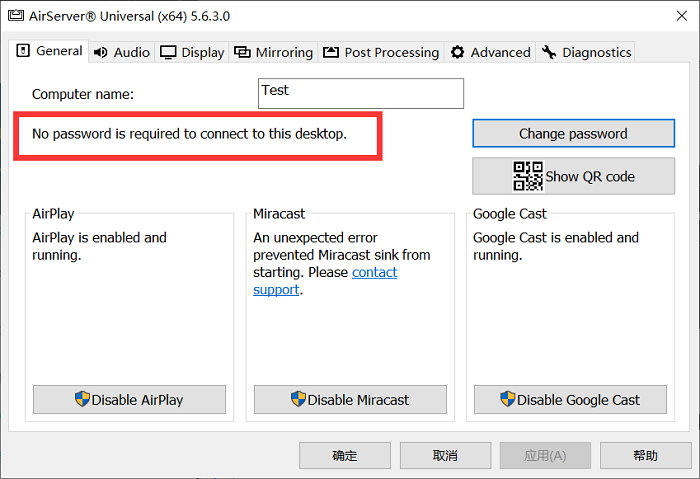
可以手动输入我们自己想要设置的密码,并点击“Apply”确认。
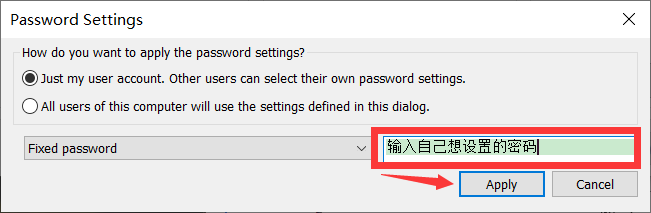
作为演示,我们将密码设置为123456,随后在AirServer的设置界面上就会提示“需要输入密码123456”来连接此电脑。
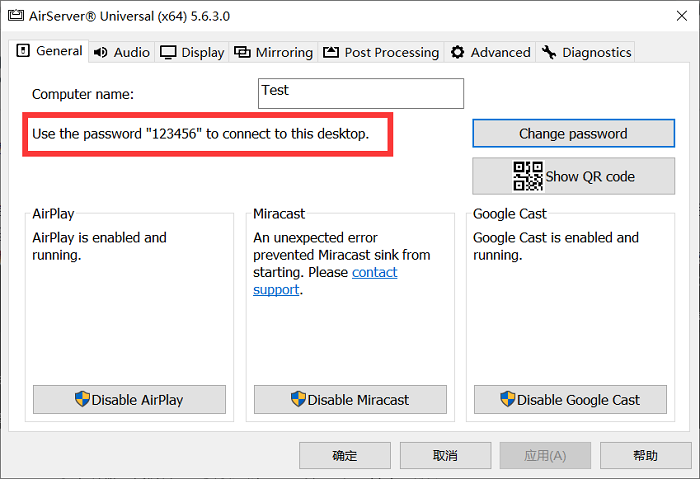
此时任何想要连接到AirServer的iOS设备在设置镜像时都会被要求输入密码。只有正确输入密码的人才能流式传输或镜像到此电脑的AirServer上。
此选项仅适用于iOS 6.0及更高版本系统上。
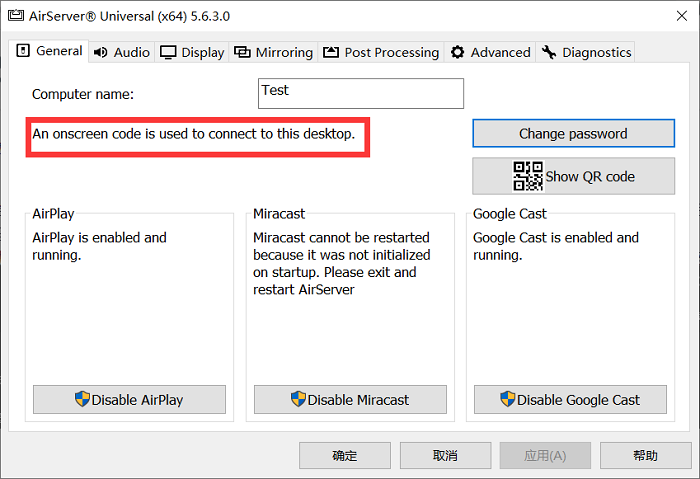
在申请连接时电脑屏幕上将显示一个随机生成的密码。任何想要连接到AirServer的设备都会被提示输入此密码。在输入密码后就可以流式传输或镜像到AirServer,直到退出应用程序。
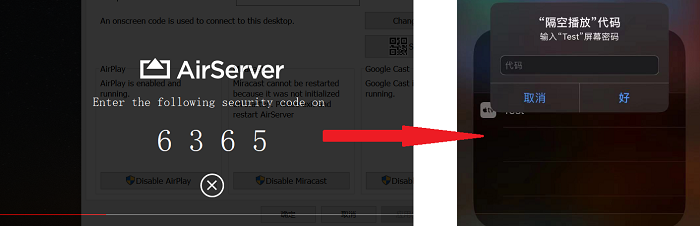
当有设备想要连接到我们的计算机时,会提示我们获得许可。目前会如图7一样生成一个屏幕密码在IOS设备上输入即可。
以上便是AirServer上使用Airplay镜像时设置连接密码的方法,也可以预防我们进行镜像时选择错了设备等意外情况,大家如果想要了解更多AirServer的使用方法与使用问题的解决方法,欢迎关注AirServer中文网站。
作者:∅
展开阅读全文
︾
读者也喜欢这些内容:

手机投屏没声音是怎么回事?手机投屏没声音怎么解决?
手机如今已成为我们工作生活中不能缺少的一部分,在使用手机时由于手机屏幕较小,游戏或者看视频时非常不方便,此时我们可以选择使用投屏的方式将手机屏幕投射到电脑或者其他设备上。但在投屏过程中,有时会出现投屏后没有声音的情况。下面我们来看看手机投屏没声音是怎么回事,手机投屏没声音怎么解决的相关内容。...
阅读全文 >

Mac投屏软件有哪些 Mac投屏软件哪个好
在数字化时代,Mac用户对于投屏软件的需求日益增长。无论是在工作中分享内容,还是在家中观看影片,一款优秀的Mac投屏软件能够提供更便捷、高效的体验。下面我们来看看Mac投屏软件有哪些,Mac投屏软件哪个好的相关内容。...
阅读全文 >
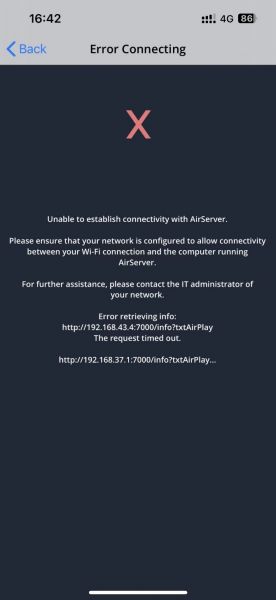
手机投屏连接失败原因 手机投屏连接不上怎么办
手机投屏是一种将手机屏幕内容无线传输到电视、电脑或其他设备的功能,它可以让你在大屏幕上享受手机上的视频、游戏、照片等。但是,有时候你可能会遇到手机投屏连接失败的问题,导致无法正常使用这项功能。那么,手机投屏连接失败的原因有哪些呢?手机投屏连接不上怎么办呢?本文将为你介绍一些常见的原因和解决方法。...
阅读全文 >
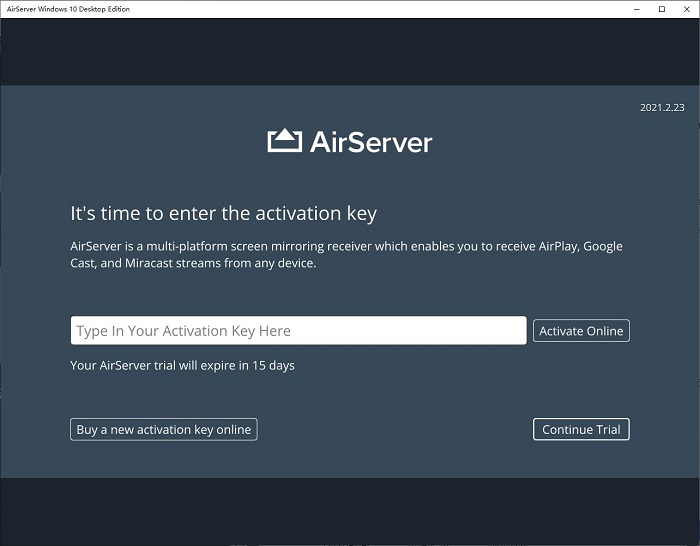
在Windows10N、Windows10KN系统上无法正常安装或使用AirServer
在之前,我们一直使用常见的Win10专业版系统来演示的AirServer(Win系统)各种功能,但在Win10其他版本的系统上使用AirServer会遇到一些问题,在Windows 10 N或Windows 10KN中无法安装或安装后无法打开AirServer Win10桌面版。...
阅读全文 >